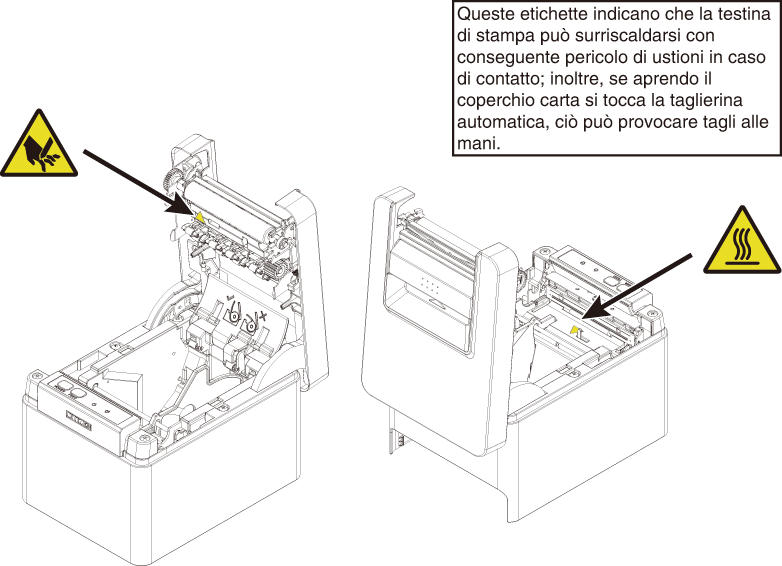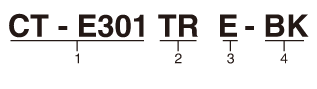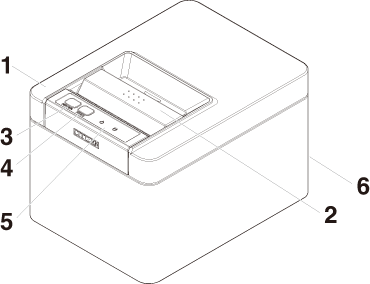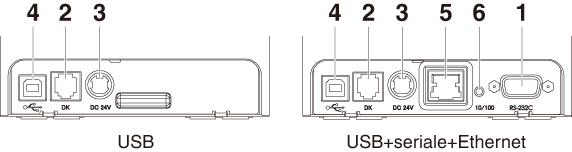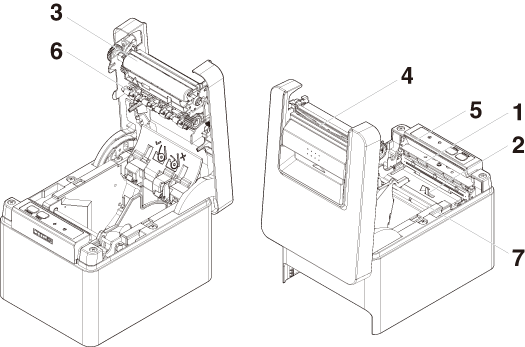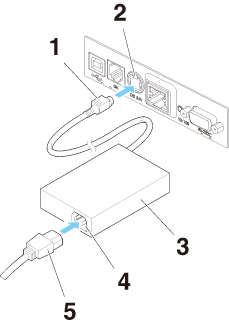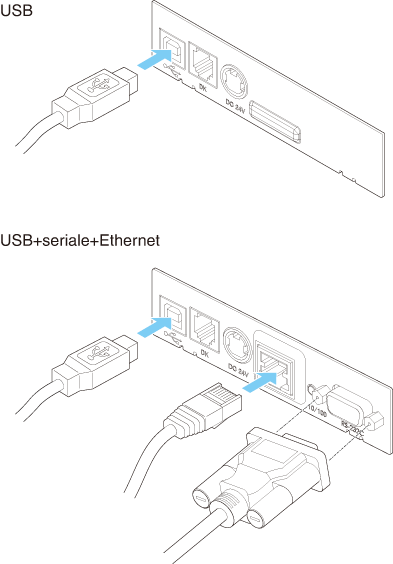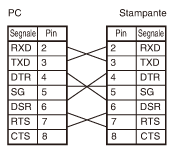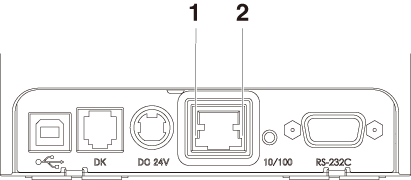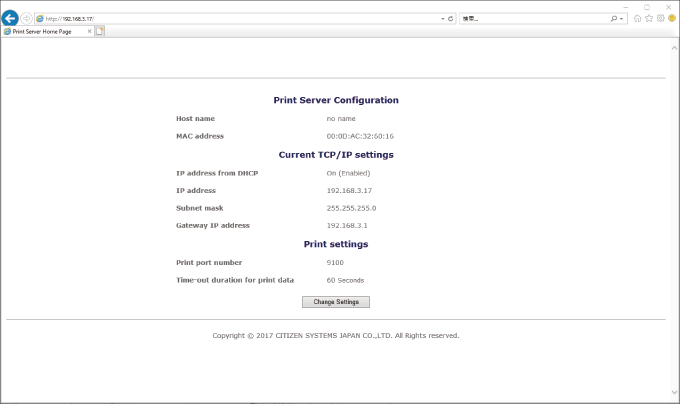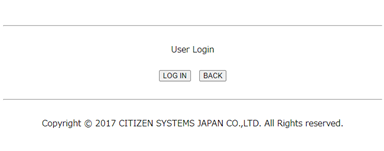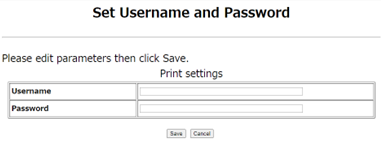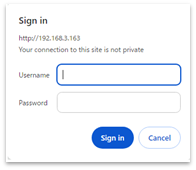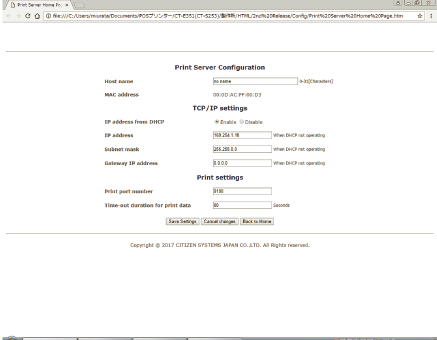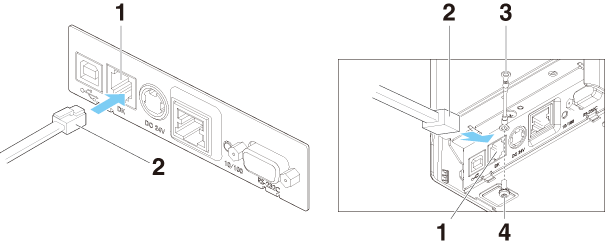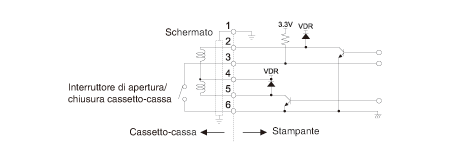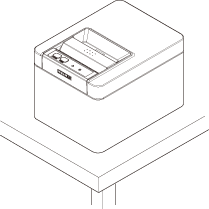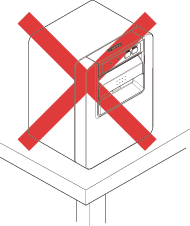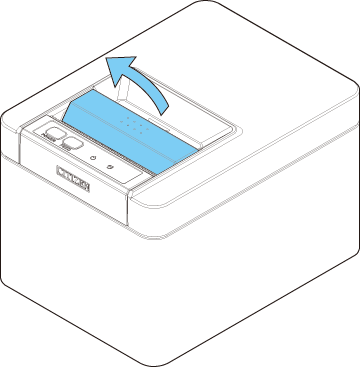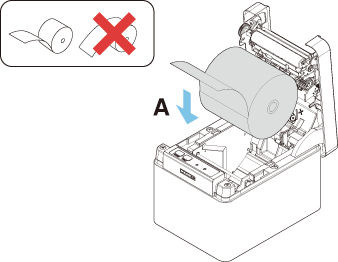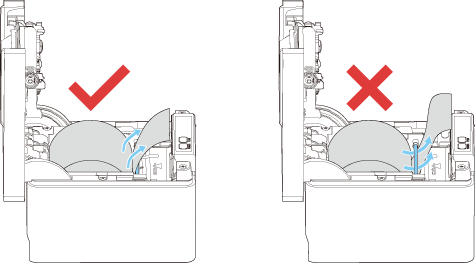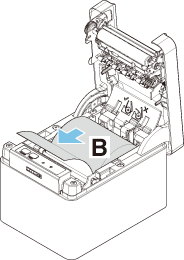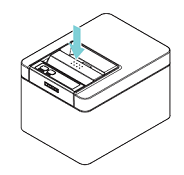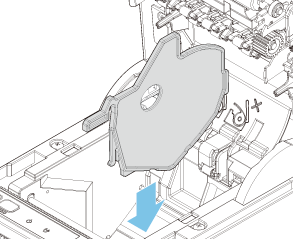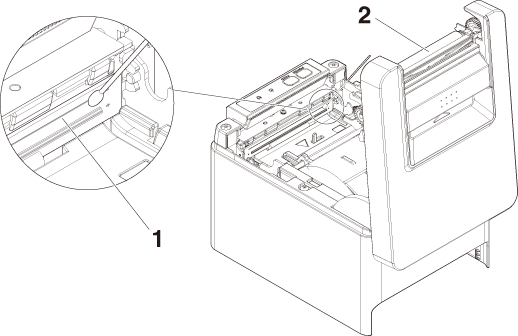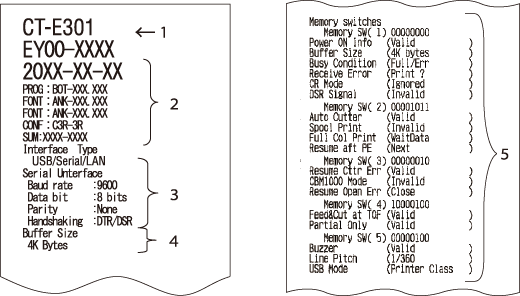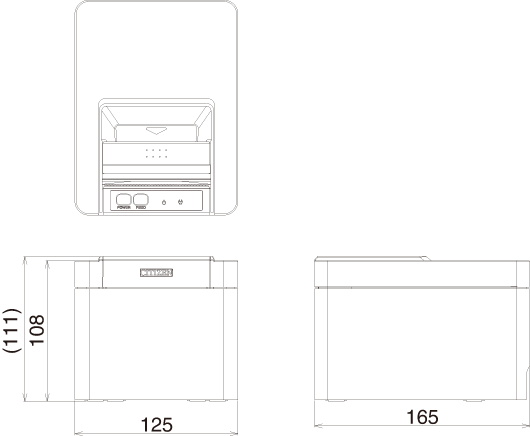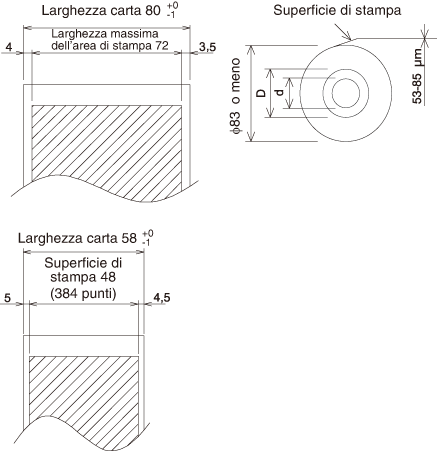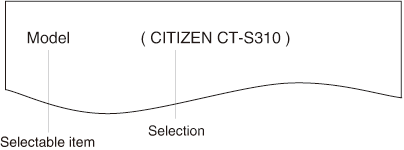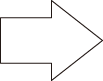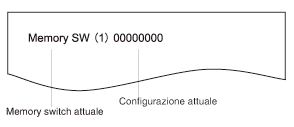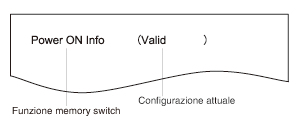STAMPANTE TERMICA A RIGHE DI PUNTI
MODELLO CT-E301
Manuale dell’utente
PRECAUZIONI GENERALI
- Prima di utilizzare questo prodotto, leggere attentamente il presente manuale. Dopo
aver letto il manuale, conservarlo in un luogo sicuro e di facile accesso per l’utilizzo
futuro.
- Le informazioni contenute in questo documento sono soggette a modifiche senza preavviso.
- Nessuna parte di questo documento può essere riprodotta o trasferita senza il consenso
scritto di Citizen Systems.
- Si prega di tener presente che Citizen Systems non è responsabile di eventuali problemi
causati da omissioni, errori di scrittura o di stampa presenti in questo manuale.
- Citizen Systems non è responsabile di nessun problema causato dall’utilizzo di accessori
o prodotti di consumo non indicati in questo manuale.
- Salvo diversamente specificato nel presente manuale, non svolgere senza autorizzazione
operazioni di manutenzione, smontaggio o riparazione del prodotto.
- Citizen Systems non è responsabile per qualsiasi tipo di danno riconducibile al funzionamento/trattamento
non corretto dell’apparecchiatura o all’utilizzo in ambienti non adeguati, specificati
in questo manuale.
- I dati della stampante sono principalmente destinati ad un utilizzo temporaneo e non
vengono memorizzati per un lungo periodo o in modo permanente. Citizen Systems non
è responsabile di eventuali danni o perdite di profitto derivanti dalla perdita di
dati causata da incidenti, riparazioni, test o altro.
- Se si rilevano omissioni, errori o in caso di dubbi, contattare il proprio rivenditore
Citizen Systems.
- Se si riscontrano pagine mancanti o inesattezze, contattare il proprio rivenditore
Citizen Systems per la sostituzione.
|
- EPSON ed ESC/POS sono marchi registrati di Seiko Epson Corporation.
- QR Code è un marchio registrato di DENSO WAVE INCORPORATED.
- Ethernet è un marchio registrato di Fuji Xerox Corporation.
- CITIZEN è un marchio registrato di Citizen Watch Co., Ltd.
- Tutti gli altri marchi sono di proprietà dei rispettivi titolari.
- Citizen Systems utilizza i suddetti marchi con licenza dei rispettivi proprietari.
Copyright© CITIZEN SYSTEMS JAPAN CO., LTD. 2021
PRECAUZIONI DI SICUREZZA - DA OSSERVARE RIGOROSAMENTE
Prima di utilizzare il prodotto per la prima volta, leggere attentamente le PRECAUZIONI
DI SICUREZZA. L’uso improprio può causare incidenti (incendi, scosse elettriche o
lesioni).
Per evitare il rischio di lesioni ad operatori e a terzi o danni ad oggetti, nel presente
manuale vengono usati speciali simboli di avvertenza per indicare i punti importanti
che richiedono una stretta osservanza.
- Dopo aver letto il presente manuale, conservarlo in un luogo sicuro e di facile accesso per l’utilizzo futuro.
- Alcune descrizioni contenute nel manuale potrebbero non essere rilevanti per alcuni
modelli di stampante.
Quanto segue è la descrizione del livello di rischio e di danno che potrebbe verificarsi
se la stampante non viene usata correttamente, ignorando le istruzioni fornite dai
simboli di avvertenza. Leggere attentamente queste informazioni.
 AVVERTENZA
- La mancata osservanza delle precauzioni indicate da questo simbolo potrebbe causare
lesioni mortali o gravi.
|
 ATTENZIONE
- La mancata osservanza delle precauzioni indicate da questo simbolo potrebbe provocare
lesioni personali o danni materiali.
|
 ATTENZIONE
- Le parti vicino al contrassegno diventano calde. Non toccarle durante o immediatamente dopo il funzionamento. Farlo potrebbe causare ustioni.
|
 AVVERTENZA
- È presente una lama nella zona di uscita della carta. Non inserire le dita in quest’area, poiché il contatto potrebbe causare lesioni.
|
 |
Questo simbolo viene usato per richiamare l’attenzione su punti importanti. |
 |
Questo simbolo viene usato per richiamare l’attenzione sul pericolo di scosse elettriche
o danni elettrostatici.
|
 |
Questo simbolo indica la necessità di scollegare la stampante dalla presa a muro. |
 |
Questo simbolo viene usato per indicare che l’alimentazione deve essere collegata
a terra.
|
 |
Questo simbolo è utilizzato per indicare informazioni utili, quali procedure, istruzioni
o altri dati simili.
|
 |
Questo simbolo viene usato per indicare operazioni vietate. |
PRECAUZIONI PER L’INSTALLAZIONE DELLA STAMPANTE
 AVVERTENZA
|
- Non utilizzare o custodire il prodotto in luoghi dove potrebbe essere esposto a:
-
- Fiamme o umidità.
- Luce solare diretta.
- Correnti d’aria calda o radiazioni provenienti da un apparecchio di riscaldamento.
- Aria salmastra o gas corrosivi.
- Ambiente mal ventilato.
- Reazioni chimiche di laboratorio.
- Olio, particelle di acciaio o polvere trasportati dall’aria.
- Elettricità statica o forti campi magnetici.
- Nei suddetti ambienti vi è il rischio di danneggiare la stampante o causare guasti,
surriscaldamenti, emissioni di fumo, incendi o scosse elettriche.
Adottare tutte le misure necessarie per evitare incendi e scosse elettriche.
|
   |
- Non lasciar cadere oggetti estranei e non versare liquidi all’interno della stampante.
Inoltre, non depositare nessun oggetto sulla stampante.
- Non far cadere oggetti metallici come graffette, punti metallici o viti nella stampante.
- Evitare di collocare vasi da fiori, tazze o oggetti contenenti acqua sulla stampante.
- Attenzione a non versare caffè, bibite o qualsiasi altro tipo di liquido nella stampante.
- Non spruzzare insetticidi o altre sostanze chimiche liquide sulla stampante.
- La caduta accidentale di oggetti metallici all’interno della stampante può provocare
malfunzionamenti, incendi o scosse elettriche.
In questo caso, spegnere immediatamente la stampante, scollegarla dalla presa elettrica
e contattare il rivenditore locale Citizen Systems.
|
   |
- Evitare di trattare la stampante come segue:
-
- Evitare che la stampante subisca urti violenti o forti sobbalzi (ad es. non salirvi
sopra, farla cadere o urtarla).
- Non tentare di smontare o modificare la stampante.
- Le suddette operazioni rischiano di danneggiare la stampante o causare guasti, surriscaldamenti,
emissioni di fumo, incendi o scosse elettriche.
Adottare tutte le misure necessarie per evitare incendi e scosse elettriche.
|
  |
- L’uso di questo dispositivo non è appropriato in presenza di bambini. Installare,
custodire o utilizzare il dispositivo lontano dalla portata dei bambini.
-
- Gli apparecchi elettrici potrebbero provocare lesioni impreviste o incidenti se trattati
o utilizzati non correttamente.
- Tenere il cavo di alimentazione e i cavi dei segnali fuori dalla portata dei bambini.
Inoltre, ai bambini non deve essere consentito l’accesso alle parti interne della
stampante.
- Il sacchetto di plastica che contiene la stampante deve essere tenuto lontano dalla
portata dei bambini. Se indossato sul capo può provocare il soffocamento.
|
 |
PRECAUZIONI PER LA MANIPOLAZIONE DELLA STAMPANTE
 AVVERTENZA
|
- Osservare le seguenti precauzioni per l’alimentazione ed il cavo di alimentazione:
-
- Non collegare o scollegare il cavo di alimentazione con le mani bagnate.
- Utilizzare la stampante solo con la tensione e la frequenza di alimentazione specificate.
- Utilizzare esclusivamente l’alimentatore CA specifico per la stampante.
- Utilizzare esclusivamente il cavo di alimentazione in dotazione con la stampante.
Non utilizzare mai il cavo con altri dispositivi.
- Assicurarsi che la presa di alimentazione alla quale è collegata la stampante abbia
una potenza sufficiente.
- Non alimentare la stampante da una basetta di alimentazione o da una presa di corrente
condivisa con altri apparecchi.
- Non collegare il cavo di alimentazione ad una presa elettrica se ci sono polvere o
detriti sulla spina.
- Non utilizzare un cavo di alimentazione deformato o danneggiato.
- Non spostare la stampante mentre è accesa.
-
- Se la stampante non viene maneggiata correttamente, possono verificarsi guasti, emissioni
di fumo, incendi o scosse elettriche.
- Un sovraccarico può provocare il surriscaldamento del cavo di alimentazione, che può
eventualmente prendere fuoco o far scattare l’interruttore di sicurezza.
- Assicurarsi che non ci siano oggetti sul cavo di alimentazione. Non mettere la stampante
in un luogo dove il cavo di alimentazione può essere calpestato.
- Non piegare, torcere o tirare con forza il cavo di alimentazione. Non spostare il
prodotto se si riscontrano anomalie di questo tipo.
- Non cercare di modificare il cavo di alimentazione.
- Non posare il cavo di alimentazione vicino a un elemento riscaldante.
-
- La mancata osservanza di queste precauzioni può danneggiare i conduttori o l’isolamento,
con conseguenti dispersioni di corrente, scosse elettriche o guasti alla stampante.
Se il cavo di alimentazione è danneggiato, contattare il rivenditore Citizen Systems.
- Non lasciare oggetti intorno alla presa elettrica.
- Collegare la stampante ad una presa di alimentazione facilmente accessibile in caso
di emergenza.
-
- In caso di emergenza, staccare la spina per spegnere immediatamente la stampante.
- Inserire la spina di alimentazione a fondo nella presa.
- Se la stampante non deve essere utilizzata per un lungo periodo, staccarla dalla presa
elettrica.
- Per collegare o scollegare il cavo di alimentazione o il cavo del segnale, afferrare
saldamente la spina e il connettore dopo avere scollegato la stampante e l’apparecchio
ad essa collegato.
|
        |
DESCRIZIONE GENERALE
La serie di stampanti termiche a righe di punti CT-E301 è ideata per un’ampia gamma di terminali per dati, POS e cucine.
Le stampanti sono dotate di molteplici funzioni e possono essere utilizzate in numerose
applicazioni.
SPIEGAZIONE DEI COMPONENTI DELLA STAMPANTE
MANUTENZIONE E ASSISTENZA
- EPSON ed ESC/POS sono marchi registrati di Seiko Epson Corporation.
- QR Code è un marchio registrato di DENSO WAVE INCORPORATED.
- Ethernet è un marchio registrato di Fuji Xerox Corporation.
- CITIZEN è un marchio registrato di Citizen Watch Co., Ltd.
- Tutti gli altri marchi sono di proprietà dei rispettivi titolari.
- Citizen Systems utilizza i suddetti marchi con licenza dei rispettivi proprietari.
Copyright© CITIZEN SYSTEMS JAPAN CO., LTD. 2021
Caratteristiche
- Stampa ad alta velocità fino a 250 mm/sec
- Corpo esterno in plastica agli ioni d’argento
- Design elegante
- Dimensioni compatte con l’altezza minima possibile
- Supporta carta di larghezza 80 mm e 58 mm
- Taglierina ad alta velocità
- Dotata di una funzione di antiarricciamento carta
- Dotata di interfaccia tripla (USB, seriale, Ethernet) o interfaccia singola (USB)
- Interfaccia di estrazione cassetto incorporata
- Funzione di risparmio energetico (conforme ENERGY STAR)
- Funzione di spegnimento sincronizzato USB
- Funzione di risparmio carta
- Supporto per i set di caratteri Kanji JIS X0213 di terzo e quarto livello
- Supporto per i set di caratteri cinesi (semplificato e tradizionale) e Hangul
- Varie opzioni di personalizzazione mediante i memory switch
- I caratteri e i loghi creati dall’utente possono essere salvati in memoria
- Supporto per i codici a barre, compresi i codici a barre 2D
Classificazione dei modelli
I numeri di modello indicano le caratteristiche della stampante in base al seguente
sistema.
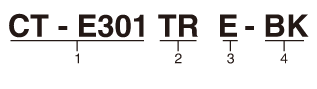
- 1.Nome modello
- 2.Interfaccia
-
UB: USB
-
TR: USB+seriale+Ethernet
- 3.Mercato
-
U: Nord America
-
E: Europa
- 4.Colore dell’alloggiamento
-
WH: bianco puro
-
BK: nero
Contattare preventivamente Citizen Systems per combinazioni speciali, alcune delle
quali potrebbero non essere disponibili.
Specifiche di base
| Voce |
Caratteristiche |
| Modello |
CT-E301 |
| Metodo di stampa |
Stampa termica a righe di punti |
| Larghezze di stampa |
72 mm/576 punti, 68,25 mm/546 punti, 64 mm/512 punti, 54,5 mm/436 punti, 54 mm/432
punti, 52,5 mm/420 punti, 48,75 mm/390 punti, 48 mm/384 punti, 45 mm/360 punti, impostazione
predefinita 72 mm
|
| Densità punti |
8 × 8 punti/mm (203 dpi) |
| Velocità di stampa |
250 mm/sec (velocità massima, densità di stampa 100%, 2000 righe di punti/sec)
|
| Numero di colonne di stampa *1 |
Font |
Numero massimo di caratteri (colonne) / 80mm |
Numero massimo di caratteri (colonne) / 58mm |
Configurazione punti
(punti)
|
| Font A |
48 |
35 |
12 × 24 |
| Font B |
64 |
46 |
9 × 24 |
| Font C |
72 |
52 |
8 × 16 |
| Dimensione carattere *2 |
Font A: 1,50×3,00 mm, Font B: 1,13×3,00 mm, Font C: 1,00×2,00 mm |
| Tipi di caratteri |
Caratteri alfanumerici, caratteri internazionali, PC437/737/850/852/857/858/860/862/863/864/865/866,
WPC1251/1252/1253/1255/1258, Katakana, ThaiCode 11/18 (1Pass/3Pass), TCVN-3, Kanji (JIS primo, secondo,
terzo e quarto livello), Kana, caratteri estesi, JIS X0213, GB18030, BIG5, KS Hangul, EUC Hangul
|
| Memoria utente |
384 KB (in grado di memorizzare caratteri e loghi definiti dall’utente) |
| Tipi di codice a barre |
UPC-A/E, JAN(EAN) 13 cifre/8 cifre, ITF, CODE39, CODE128, CODABAR(NW-7), CODE93, PDF417,
QR Code, GS1-DataBar
|
| Spaziatura |
4,25 mm (1/6 pollice) (variabile tramite comando) |
| Rotolo di carta |
Carta in rotoli: 80 mm x max. ø83 mm
Spessore carta: da 53 a 85 μm (diametro interno rotolo di carta 12 mm / diametro esterno
18 mm)
|
| Interfaccia |
USB, USB+seriale+Ethernet |
| Estrazione del cassetto-cassa |
Supporta 2 cassetti-cassa |
| Buffer in ingresso |
4 Kbyte/45 byte |
| Tensione di alimentazione |
24 V CC ±5% |
| Consumo di corrente |
Circa 45 W (in stampa), circa 1 W (in modalità standby), circa 0,3 W (spenta) |
Alimentatore CA
(37AD5)
|
Tensione nominale di ingresso: da 100 a 240 V CA, 50/60 Hz, 1.3 A
Tensione nominale di uscita: 24 V CC, 2,1 A
|
| Peso |
Circa 1,2 kg |
| Dimensioni esterne |
125 (L) × 165 (P) × 108 (A) mm |
| Temperatura e umidità operative |
Da 5 a 45 °C / 41 to 113°F, da 10 a 90% UR (senza condensa)
|
| Temperatura e umidità di immagazzinamento |
Da -20 a 60 °C / -4 to 140°F, da 10 a 90% UR (senza condensa)
|
| Affidabilità |
Durata della testina di stampa: 150 km, 200 milioni di impulsi (a temperatura e umidità
ambiente, usando la carta e lo spessore consigliati). Durata della taglierina automatica:
1,5 milioni di tagli (3 pollici), 1 milione di tagli (2 pollici) (a temperatura e
umidità ambiente, usando la carta e lo spessore consigliati)
|
| Standard di sicurezza *3 |
UL, cUL, FCC, IC, CE, UKCA *4 |
Note:
*1 il numero di colonne stampabili può essere scelto con un memory switch (microinterruttore
di memoria).
Il numero di colonne indicato in tabella si riferisce a modelli tipici. Il numero
di colonne varia a seconda delle caratteristiche tecniche.
*2 i caratteri appaiono piccoli perché le dimensioni comprendono lo spazio vuoto che
circonda ogni carattere.
*3 standard valido quando si utilizza l’alimentatore CA dedicato (37AD5).
*4 Contattarci per informazioni su altre regioni e sullo stato più recente, come i numeri standard.
Aspetto esterno della stampante
Denominazione dei componenti
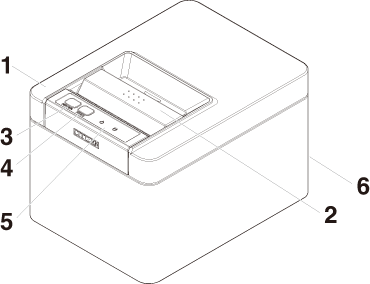
- 1.Coperchio carta
-
Aprire per caricare la carta.
Aprire anche per eliminare un errore della taglierina.
-
- 2.Leva di apertura coperchio
-
Utilizzare per aprire e chiudere il coperchio carta.
- 3.Pulsante POWER
-
Tenere premuto per due o tre secondi per accendere o spegnere la stampante.
- 4.Pulsante FEED
-
Premere il pulsante per fare avanzare la carta.
In caso di errore della taglierina, premere il pulsante FEED con il coperchio carta chiuso dopo aver eliminato la causa di errore.
La stampante accede alla modalità per la configurazione dei memory switch e l’esecuzione
dell’autodiagnosi.
-
-
- 5.Pannello di comando
- 6.Connettori posteriori
Pannello di comando

Sul pannello di comando si trovano due LED e due tasti.
|
Nome LED |
Descrizione |
 |
POWER LED |
Si accende quando la stampante è accesa e si spegne quando la stampante è spenta.
Lampeggia in caso di errore di memoria e durante la ricezione dei dati.
|
 |
ERROR LED |
Lampeggia se la testina di stampa si surriscalda, se il coperchio carta è aperto,
se si verifica un blocco della taglierina e così via.
|
Connettori posteriori
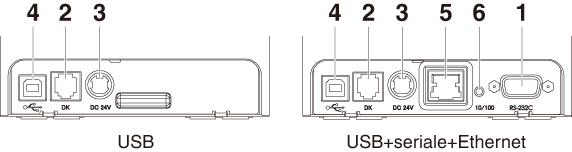
- 1.Connettore seriale
- 2.Connettore di estrazione del cassetto-cassa
-
Collega il cavo proveniente dal cassetto-cassa.
- 3.Connettore di alimentazione
-
Collega il cavo dell’alimentatore CA.
- 4.Connettore USB
- 5.Connettore Ethernet
- 6.Pulsante del pannello
-
Consente di stampare le informazioni sulla configurazione corrente.
Per maggiori dettagli, consultare “Interfaccia Ethernet (LAN)” alla Sezione 3.3.
-
All’interno del coperchio carta
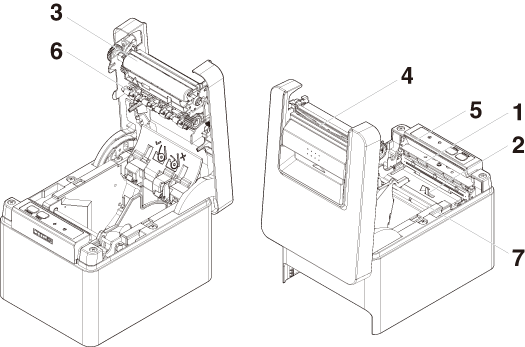
- 1.Testina di stampa (termica)
-
Stampa i caratteri e/o i dati grafici sulla carta (rotoli di carta).
- 2.Sensore di fine carta (PE)
-
Rileva l’esaurimento della carta. Quando il sensore rileva la mancanza di carta, la
stampa si interrompe.
- 3.Piatto
-
Fa avanzare la carta.
Non rimuovere il piatto per operazioni diverse dalla manutenzione.
- 4.Taglierina automatica
-
Taglia la carta.
-
- 5.Taglio manuale
-
Per tagliare la carta manualmente alla fine della stampa.
- 6.Rullo antiarricciamento carta
-
Rullo per ridurre la curvatura della carta.
- 7.Ammortizzatore antiarricciamento carta
-
Ammortizzatore per ridurre la curvatura della carta.
Note
- Il rullo e l’ammortizzatore antiarricciamento carta non raddrizzano completamente
la carta.
Altre funzioni integrate
- Cicalino
-
Suona quando si verificano errori o quando sono in corso operazioni o comandi.
-
- Memoria utente
-
In questa memoria si possono salvare loghi e caratteri definiti dall’utente. I dati
restano salvati in memoria anche se la stampante viene spenta. Per maggiori informazioni
su come salvare i dati, vedere Riferimento Comandi.
- Memory switch
-
È possibile salvare le impostazioni di varie funzioni, che restano memorizzate anche
se la stampante viene spenta.
- Spegnimento sincronizzato USB (se il memory switch MSW6-3 è impostato su ON)
-
Se la stampante è collegata a un PC tramite USB, la stampante entra in modalità di
spegnimento sincronizzato USB dopo 3 secondi quando il PC viene spento o perde la
connessione USB.
Questa modalità viene annullata alla riaccensione del PC o quando viene stabilita
una connessione USB.
Note
- Poiché POWER LED è spento in modalità di spegnimento sincronizzato USB, questa modalità non può essere
distinta dal normale spegnimento.
- Premendo il pulsante POWER durante la modalità di spegnimento sincronizzato USB, la stampante si accende normalmente.

ATTENZIONE
- Rimuovere la carta tagliata parzialmente prima di eseguire l’arretramento per avviare
la stampa.
La carta tagliata potrebbe strapparsi alla stampa successiva, causando un problema.
- Spostamento laterale automatico (MSW8-6)
-
Questa funzione dissipa il calore generato frequentemente dalla stampa di una linea
verticale o di altri elementi specifici che scaldano la testina.
-
Se non si ricevono dati entro 15 secondi dopo ogni taglio o stampa, la posizione di stampa viene spostata automaticamente
di N* punti a destra. La posizione di stampa originale viene ripristinata allo spostamento
successivo.
-
* N è il valore di impostazione di MSW8-6.
Note
- Se il margine destro è troppo stretto, alcuni caratteri potrebbero risultare tagliati.
- La funzione è disabitata per impostazione predefinita.
- Per abilitarla, utilizzare MSW8-6 per specificare un valore di spostamento massimo
appropriato.
Collegamento del cavo di alimentazione CA
- 1.Spegnere la stampante.
- 2.Collegare il connettore di alimentazione al connettore del cavo dell’alimentatore
CA.
Quindi, collegare il cavo di alimentazione CA all’ingresso CA e inserire la spina
in una presa elettrica.
- 1.Connettore del cavo
- 2.Connettore di alimentazione
- 3.Alimentatore CA
- 4.Ingresso CA
- 5.Cavo di alimentazione CA

ATTENZIONE
- Utilizzare esclusivamente l’alimentatore CA specificato.
- Afferrare sempre il connettore del cavo dell’alimentatore CA per rimuoverlo o inserirlo.
- Utilizzare una fonte di alimentazione CA che non stia già alimentando apparecchiature
che producono disturbi elettromagnetici.
- Non tirare il cavo di alimentazione CA per evitare di danneggiarlo con possibili rischi
di incendi, scosse elettriche o danneggiamento dei fili.
- Se si sta avvicinando un temporale, staccare il cavo di alimentazione CA dalla presa
elettrica. Un fulmine può provocare incendi o scosse elettriche.
- Tenere il cavo di alimentazione CA lontano da apparecchi riscaldanti. Il rivestimento
del cavo di alimentazione CA potrebbe fondere, provocando incendi o scosse elettriche.
- Se la stampante non deve essere utilizzata per un lungo periodo, staccare il cavo
di alimentazione CA dalla presa elettrica.
- Sistemare il cavo di alimentazione CA in modo che nessuno possa calpestarlo.
- Scollegare sempre il cavo di alimentazione CA quando si collega il connettore del cavo al connettore di alimentazione. Se si lascia il cavo di alimentazione CA inserito nella presa elettrica, i terminali 24 V e GND del connettore del cavo possono entrare in contatto con la testa della vite o altre parti metalliche e causare un cortocircuito, con conseguente malfunzionamento dell’adattatore CA.
Collegamento dei cavi di interfaccia
- 1.Spegnere la stampante.
- 2.Orientare correttamente il cavo di interfaccia e inserirlo nel relativo connettore.
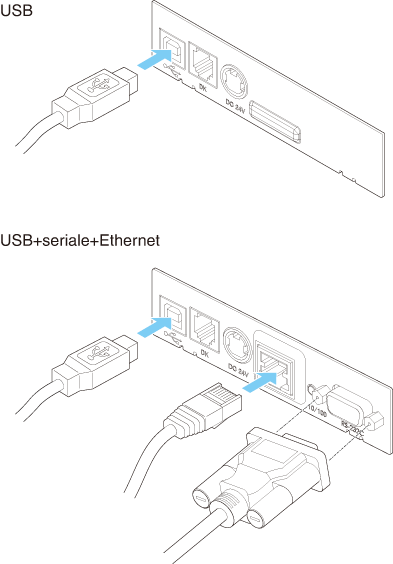

ATTENZIONE
- Per scollegare il cavo, afferrarlo sempre dal connettore.
- Prestare attenzione a non inserire il cavo USB nel connettore di estrazione del cassetto-cassa.
- Per collegare o scollegare il cavo LAN, tenere il connettore perpendicolare e diritto.
Tenendolo inclinato, il connettore potrebbe non collegarsi correttamente.
- Non collegare più interfacce contemporaneamente.
Note
- Per collegare più di una stampante a un unico computer tramite USB, è necessario cambiare
il numero di serie dell’interfaccia USB.
Utilizzare un cavo seriale con la seguente configurazione.
Cavo 9 pin (femmina) - 9 pin (femmina)
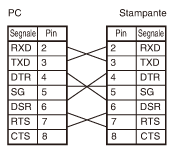

ATTENZIONE
- Sistemare il cavo di interfaccia in modo che nessuno possa calpestarlo.
Interfaccia Ethernet (LAN)
Di seguito viene descritta in generale l’interfaccia Ethernet (LAN).
Per maggiori dettagli sulle varie funzioni, consultare il manuale separato.
Tenere presente che l’interfaccia Ethernet (LAN) non è disponibile sul modello USB.
Funzionamento del pulsante del pannello
Il pulsante del pannello viene utilizzato per le seguenti funzioni.

- Informazioni sulla configurazione di rete per la stampa
-
Premere il pulsante del pannello.
- Ripristino delle impostazioni di fabbrica
-
Tenere premuto il pulsante del pannello. Quando il cicalino* suona, tenere nuovamente
premuto il pulsante del pannello per 3 secondi. Le impostazioni di rete tornano ai
valori predefiniti di fabbrica.
-
* A seconda delle impostazioni, il cicalino potrebbe non suonare.
Note
- La scheda si riavvia automaticamente al termine dell’operazione.
- Se le impostazioni sono configurate per ottenere automaticamente un indirizzo IP da
un server DHCP, il nuovo indirizzo IP potrebbe essere diverso dal precedente.
Funzioni dei LED
Questa tabella spiega come interpretare le indicazioni dei LED.
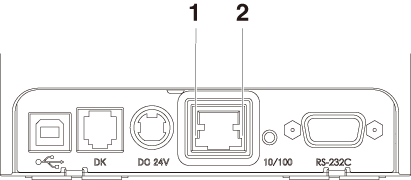
- 1.Velocità di trasmissione della rete
-
| Velocità di trasmissione |
LED (verde) |
| 100 Mbps |
Acceso |
| 10 Mbps/Non connessa |
Spento |
- 2.Stato rete
-
| Stato |
LED (giallo) |
| Connessa |
Acceso |
| Non connessa |
Spento |
| Trasmissione dati in corso |
Lampeggiante |
Modifica delle impostazioni di rete
È possibile utilizzare il browser web per accedere alla pagina delle impostazioni
speciali e controllare o modificare le impostazioni della scheda.
- Accedere alla pagina delle impostazioni speciali
- 1.Utilizzare un browser web per accedere all’URL della pagina delle impostazioni speciali.
Per completare l’URL, digitare l’indirizzo IP assegnato alla stampante (esempio: per
l’indirizzo IP 169.254.1.10, digitare: http://169.254.1.10).
- 2.In questo modo viene visualizzata la pagina dello stato corrente.
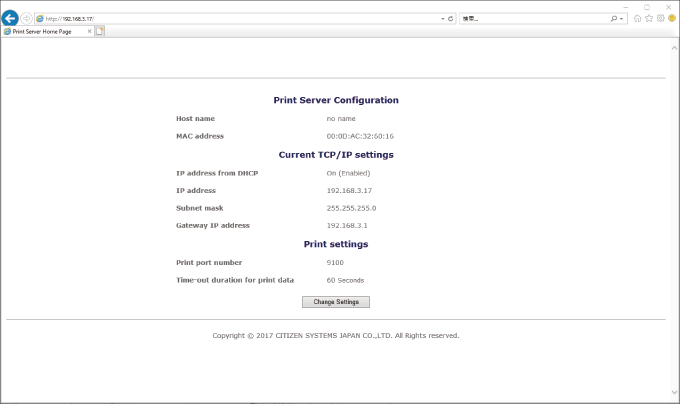
- 3.Premere il pulsante [Change Settings] per passare alla schermata Change Settings seguente.
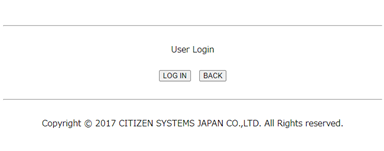
- 4.Quando si preme il pulsante "LOG IN", se la password iniziale non è stata impostata, verrà visualizzata la schermata di impostazione della password iniziale mostrata di seguito.
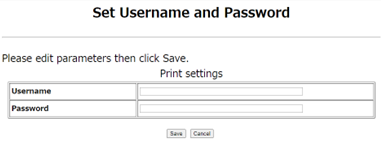
Nota
- Specificare da 1 a 20 caratteri alfanumerici e simboli a singolo byte.
- Non è possibile inserire spazi.
- Se si dimentica la password impostata, inizializzare la scheda di interfaccia per ripristinare lo stato di fabbrica e impostare nuovamente la password. Per maggiori dettagli su come inizializzare la scheda di interfaccia, consultare il manuale separato.
Se è stata impostata una password iniziale, verrà visualizzata la schermata di autenticazione mostrata di seguito.
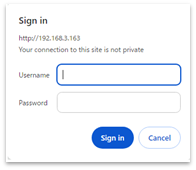
- 5.Una volta effettuato con successo l'accesso tramite la schermata di autenticazione, si verrà indirizzati alla schermata delle impostazioni mostrata di seguito.
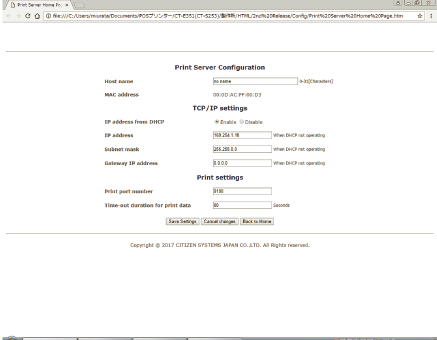
- 6.Se è necessario modificare le impostazioni, premere il pulsante "Save Settings". La stampante verrà riavviata. Se si desidera soltanto disconnettersi, premere il pulsante "Log out". La schermata passa alla pagina principale.
Collegamento del cassetto-cassa
- 1.Spegnere la stampante.
- 2.Controllare l’orientamento del connettore del cavo di estrazione del cassetto-cassa
e collegarlo alla presa corrispondente sul retro della stampante.
- 3.Togliere la vite del filo di massa.
- 4.Avvitare il filo di massa del cassetto-cassa al corpo della stampante.
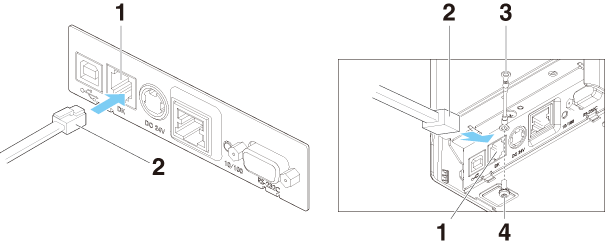
- 1.Connettore di estrazione del cassetto-cassa
- 2.Connettore del cavo di estrazione del cassetto-cassa
- 3.Filo di massa
- 4.Vite per filo di massa
|

ATTENZIONE
- Collegare esclusivamente il cavo di estrazione del cassetto-cassa a questo connettore
(non collegare una linea telefonica).
- Per collegare o scollegare il cavo di estrazione del cassetto-cassa, tenere il connettore
perpendicolare e diritto. Tenendolo inclinato, il connettore potrebbe non collegarsi
correttamente.
Note
- I segnali non possono essere inviati dal connettore di estrazione del cassetto-cassa
durante la stampa.
- (1)Configurazione dei pin del connettore
-
| N. |
Segnale |
Funzione |
 |
| 1 |
FG |
Massa (Frame Ground) |
| 2 |
DRAWER1 |
Segnale di comando cassetto-cassa 1 |
| 3 |
DRSW |
Ingresso commutatore cassetto-cassa |
| 4 |
VDR |
Alimentazione elettrica di comando cassetto-cassa |
| 5 |
DRAWER2 |
Segnale di comando cassetto-cassa 2 |
| 6 |
GND |
Massa segnale (massa comune sui circuiti) |
-
* Connettore utilizzato: TM5RJ3-66 (Hirose) o equivalente
* Connettore applicabile: TM3P-66P (Hirose) o equivalente
- (2)Caratteristiche elettriche
-
- 1)Tensione di comando: 24 V CC
- 2)Corrente di comando: Max. 1 A circa (non deve superare i 510 ms)
- 3)Segnale DRSW: Livelli segnale: “L” = da 0 a 0,5 V, “H” = da 3 a 5 V
- (3)Segnale DRSW
- È possibile verificarne lo stato tramite comandi.
- (4)Circuito di comando
-
Connettore di estrazione del cassetto-cassa
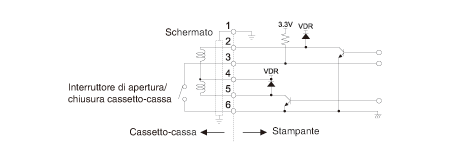

ATTENZIONE
- I cassetti 1 e 2 non possono essere azionati contemporaneamente.
- Il solenoide utilizzato per il cassetto-cassa deve essere a 24 Ω o superiore. La corrente
non deve mai superare 1 A. Una corrente eccessiva potrebbe danneggiare o bruciare
i circuiti.
Precauzioni per l’installazione della stampante
Il prodotto può essere utilizzato orizzontalmente o montato a parete. Non può essere
utilizzato verticalmente.
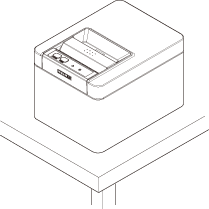 |
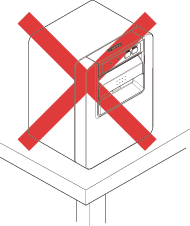 |
 |
| Posizione orizzontale |
Posizione verticale |
Montato a parete |

ATTENZIONE
- Non utilizzare la stampante nelle seguenti condizioni:
-
- Evitare luoghi soggetti a vibrazioni o instabilità.
- Punti molto sporchi o polverosi.
- Evitare luoghi in cui la stampante non si trova perfettamente in piano.
-
- La stampante può cadere e provocare lesioni.
- La qualità di stampa può peggiorare.
- Orientamento diverso da quello prescritto.
-
- Possono verificarsi malfunzionamenti, guasti o scosse elettriche.
- Precauzioni per installazioni orizzontali
-
- Non utilizzare l’impostazione di taglio totale. In caso contrario, la taglierina potrebbe
incepparsi.
Per il montaggio a parete
Se la stampante deve essere montata a parete, rivolgersi a un tecnico dell’assistenza
per l’installazione.
Per maggiori informazioni, consultare il manuale del kit di montaggio a parete separato.
Caricamento della carta

ATTENZIONE
- Aprendo il coperchio carta, prestare attenzione a non toccare l’ingresso della lama
della taglierina automatica.
- La testina di stampa è molto calda subito dopo la stampa. Prestare attenzione a non
toccarla con le mani.
- Non toccare mai la testina di stampa a mani nude o con oggetti metallici.
- Quando si chiude il coperchio carta, prestare attenzione a non incastrare le dita.
- Prestare attenzione ai tagli della carta durante il caricamento.
Note
- Utilizzare esclusivamente i rotoli di carta specificati.
- Verificare che il rotolo di carta sia installato correttamente.
- Se la carta è inclinata e non esce diritta dal coperchio carta, aprirlo e raddrizzarla.
- Se si apre il coperchio per caricare la carta, estrarla sempre di qualche centimetro
dalla stampante tenendola dritta.
- Premere al centro del coperchio carta per chiuderlo saldamente.
- Se se ne chiude solo uno, la stampa potrebbe risultare irregolare.
Divisorio per rotolo carta di larghezza 58 mm
- 1.Spegnere la stampante.
- 2.Tirare la leva di apertura del coperchio verso di sé per aprire il coperchio carta.
- 3.Inserire il divisorio in dotazione nella scanalatura. Quando si utilizza un rotolo
di carta di larghezza 80 mm, rimuovere il divisorio.
- 4.Modificare la larghezza dell’area di stampa consultando “Impostazione manuale dei
memory switch” alla Sezione 5.3.
-
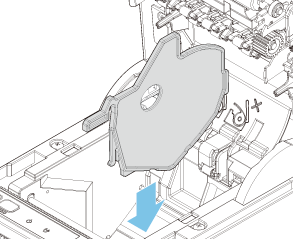

ATTENZIONE
- Aprendo il coperchio carta, prestare attenzione a non toccare l’ingresso della lama
della taglierina automatica.
- La testina di stampa è molto calda subito dopo la stampa. Prestare attenzione a non
toccarla con le mani.
- Non toccare mai la testina di stampa a mani nude o con oggetti metallici.
Note
- Quando si utilizza carta di larghezza 58 mm, utilizzare la stampante esclusivamente per tale formato.
La stampante potrebbe non alimentare la carta o stampare correttamente se viene impostata
la larghezza di 80 mm dopo aver utilizzato carta da 58 mm.
Precauzioni per la creazione di applicazioni e funzioni pratiche
Se la stampa avviene dopo il taglio parziale e lo strappo della carta, la parte alta
della stampa successiva può risultare distorta.
Per la stampa dopo il taglio, si consiglia di stampare con la prima riga vuota.
Se si utilizza un’interfaccia seriale con bassa velocità di trasmissione dati, sulla
stampa di grafici o testi graduati che richiedono una maggiore quantità di dati possono
comparire strisce.
Le interfacce USB sono suscettibili agli effetti delle interferenze elettromagnetiche
ambientali.
In tal caso, utilizzare un cavo con nuclei in ferrite su entrambe le estremità, molto
efficace per eliminare le interferenze elettromagnetiche.
Sito per il download di file utili
Dal seguente sito è possibile visualizzare informazioni per l’assistenza e scaricare
gli ultimi documenti, driver, utility, ecc.
Pulizia periodica
Manutenzione della superficie esterna della stampante
Dopo aver spento la stampante, indossare i guanti e strofinarla con un panno morbido
o dell’ovatta.
Prima della manutenzione, scollegare sempre il cavo di alimentazione CA dalla presa
elettrica.

ATTENZIONE
- Un uso prolungato di detergenti può sbiancare l’alloggiamento esterno.
- Prima di pulire la stampante con prodotti chimici approvati, provarli e consultare
sempre la procedura consigliata dal produttore.
- In presenza di fiamme, non pulire con etanolo, che è una sostanza estremamente infiammabile.
- Distribuire i prodotti chimici sulla stampante con un panno morbido. Non spruzzarli
o versarli direttamente sulla stampante.
- Dopo la pulizia, rimuovere il disinfettante con un panno morbido e umido. Sulla stampante
non devono rimanere gocce d’acqua.
- Non bagnare o strofinare l’interno della stampante ed evitare che il disinfettante
penetri all’interno. In caso contrario, il prodotto potrebbe guastarsi.
Pulizia della testina di stampa e del piatto
Se la testina di stampa, il piatto o altre parti della stampante sono sporchi, la
stampante potrebbe non stampare nitidamente o potrebbero verificarsi malfunzionamenti.
Si consiglia di pulire l’unità periodicamente (ogni due o tre mesi circa) utilizzando
la seguente procedura.
- 1.Testina di stampa
- 2.Piatto

ATTENZIONE
- Aprendo il coperchio carta, prestare attenzione a non toccare l’ingresso della lama
della taglierina automatica.
- La testina di stampa è molto calda subito dopo la stampa. Prestare attenzione a non
toccarla con le mani.
- Non toccare mai la testina di stampa a mani nude o con oggetti metallici.
Eliminazione degli errori della taglierina
Se durante il taglio automatico la taglierina si arresta con la lama in posizione
aperta a causa dell’ingresso di corpi estranei, inceppamenti, ecc., ERROR LED lampeggia.
Correggere gli errori della taglierina con la seguente procedura.
- 1.Spegnere la stampante.
- 2.Sollevare la leva di apertura del coperchio per aprire il coperchio carta.
- 3.Rimuovere la carta inceppata, compresi eventuali pezzi di carta strappati (togliere
anche il rotolo di carta dal supporto).
- 4.Ricaricare il rotolo di carta e chiudere il coperchio carta.
- 5.Accendere la stampante.

ATTENZIONE
- Aprendo il coperchio carta, prestare attenzione a non toccare l’ingresso della lama
della taglierina automatica.
- La testina di stampa è molto calda subito dopo la stampa. Prestare attenzione a non
toccarla con le mani.
- Non toccare mai la testina di stampa a mani nude o con oggetti metallici.
Autodiagnosi
È possibile utilizzare l’autodiagnosi per rilevare eventuali problemi della stampante.
Esecuzione dell’autodiagnosi
- 1.Con la carta caricata, tenere premuto il pulsante FEED e accendere la stampante.
- 2.Tenere premuto il pulsante FEED per circa un secondo fino ad azionare il cicalino. Rilasciare il pulsante per avviare
l’autodiagnosi. La stampante stampa il nome del modello, la versione, le impostazioni
dei memory switch e i font incorporati.
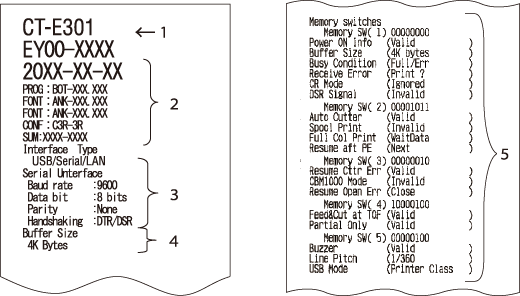
- 1.Nome e tipo stampante
- 2.Versione del firmware
- 3.Impostazioni interfaccia
- 4.Dimensione buffer
- 5.Impostazioni dei memory switch
Stampa della copia del contenuto memoria esadecimale
Stampa dei dati ricevuti in esadecimali. Se si riscontrano problemi come dati mancanti
o duplicati, questa funzione permette di verificare la corretta ricezione dei dati
sulla stampante.
Stampa della copia del contenuto memoria esadecimale
- 1.Caricare la carta.
- 2.Con il coperchio carta aperto, tenere premuto il pulsante FEED mentre si accende la stampante. Tenere premuto il pulsante FEED fino a quando POWER LED inizia a lampeggiare, quindi chiudere il coperchio carta.
- 3.La stampante stampa “HEX dump print mode” (modalità di stampa della copia del contenuto
memoria esadecimale), quindi stampa tutti i dati ricevuti sotto forma di numeri esadecimali
e caratteri.
Arresto della stampa della copia del contenuto memoria esadecimale
Per arrestare la stampa, eseguire una delle seguenti operazioni.
- Premere tre volte il pulsante FEED
- Spegnere la stampante
- Ricevere un comando di reset da un’interfaccia
Note
- La stampante stampa “.” se non trova un carattere corrispondente ai dati.
- Nessun comando funziona durante la stampa della copia del contenuto memoria esadecimale.
- Se i dati di stampa non riempiono una riga completa, premere il pulsante FEED per far avanzare la carta.
Esempio di stampa
HEX dump print mode

Indicazioni di errore
- Fine carta
Se la carta si esaurisce, ERROR LED si accende e il cicalino suona. Caricare un nuovo rotolo di carta. A seconda dell’impostazione
del memory switch, il cicalino potrebbe non suonare.
- Coperchio aperto
Se il coperchio è aperto, il ERROR LED si accende.
A seconda dell’impostazione del memory switch, il cicalino potrebbe anche suonare.
Non aprire il coperchio durante la stampa. Se il coperchio viene aperto accidentalmente,
ERROR LED lampeggia. Controllare la carta, estrarla di qualche centimetro dalla stampante tenendola
dritta e chiudere il coperchio. La stampa riprende. A seconda dell’impostazione del
memory switch, per riprendere la stampa potrebbe essere necessario inviare un comando.
- Errore taglierina
Se la taglierina automatica si arresta per un inceppamento o per cause simili, ERROR LED lampeggia. Eliminare la causa e premere il tasto FEED. Se la taglierina automatica non si sposta ed è impossibile aprire il coperchio carta,
vedere “Eliminazione degli errori della taglierina”.
-
- Testina di stampa surriscaldata
La stampa ad alta densità, con molto nero e in ambienti molto caldi aumenta la temperatura
della testina di stampa. Se la temperatura della testina di stampa supera un limite
prestabilito, la stampante si arresta e attende che la temperatura diminuisca. In
questa fase, ERROR LED lampeggia. Quando la temperatura diminuisce, la stampa riprende automaticamente.
Di seguito vengono riportati i display di stato per vari messaggi.
| Stato |
POWER LED (verde)
|
ERROR LED (rosso)
|
Suono cicalino *3 |
| Fine carta |
Acceso |
Acceso |
Sì |
| Coperchio aperto*1 |
Acceso |
Acceso |
No |
Coperchio aperto
II*2
|
Acceso |
 |
No |
| Errore taglierina |
Acceso |
 |
Sì |
| Errore di memoria |
 |
- |
No |
| Surriscaldamento testina di stampa |
Acceso |
 |
No |
| Errore di bassa tensione |
Acceso |
 |
No |
| Errore di alta tensione |
Acceso |
 |
No |
| Errore di sistema |
Acceso |
 |
No |
| Attesa esecuzione macro |
 |
Spento |
No |
| Ricezione dati |
 |
Spento |
No |
Note
*1 Indicato quando un coperchio è aperto in stand-by.
*2 Indicato quando viene aperto un coperchio durante la stampa.
*3 il cicalino suona se MSW5-1 (impostazione cicalino) è attivato.
Tuttavia, la condizione di attivazione del cicalino varia a seconda delle impostazioni
di MSW5-1 e MSW10-5.
Inceppamenti carta
Evitare ostruzioni dell’uscita della carta e inceppamenti nell’area circostante durante
la stampa.
Se la carta non fuoriesce dalla stampante, si arrotola sul piatto interno e provoca
un errore.
Se la carta si avvolge intorno al piatto, aprire il coperchio carta ed estrarla con
cura.
Precauzioni per l’esecuzione della stampa a velocità variabile
Quando si esegue una stampa a velocità variabile, potrebbero comparire righe bianche
o la carta potrebbe non avanzare, a seconda delle condizioni di stampa. Per prevenire
questi problemi, cambiare le seguenti impostazioni dei memory switch.
- 1.Abilitare MSW2-3 (buffering).
- 2.Aumentare la velocità in baud di MSW7-1 (velocità in baud seriale).
- 3.Impostare un livello più basso per MSW10-2 (velocità di stampa).
Note
- A seconda della velocità di trasmissione dell’interfaccia seriale, della temperatura
ambiente, della quantità di dati di stampa e altri fattori, la modifica delle suddette
impostazioni potrebbe non eliminare i problemi.
Viste e dimensioni esterne
(Unità: mm)
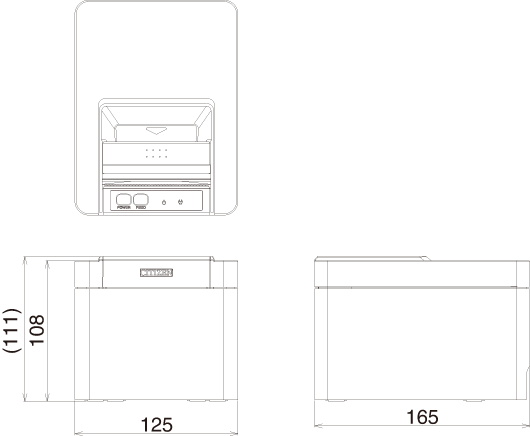
Carta per la stampa
Utilizzare la carta indicata nella tabella seguente o carta di qualità equivalente.
| Tipo di carta |
Nome del prodotto |
| Rotolo di carta termica consigliato |
Nippon Paper TP50KR-2Y, TP50KJ-R, TL69KS-LH, TF50KS-E2D
Oji Paper PD150R, PD160R, PD160R-63
Mitsubishi Paper Mills HP220AB-1, P220AB
Koehler KT48-FA
|
(Unità: mm)
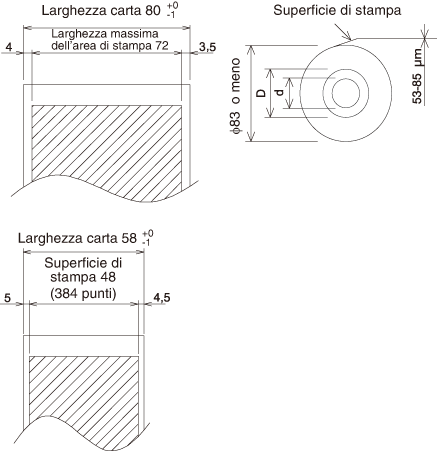
| Spessore della carta (μm) |
Da 53 a 85 |
| Diametro interno dell’anima del rotolo d (mm) |
ø12 |
| Diametro esterno dell’anima del rotolo D (mm) |
ø18 |
Note
- Utilizzare carta termica arrotolata come segue:
-
- Non corrugata e fissata strettamente all’anima del rotolo.
- Non piegata.
- Non incollata all’anima del rotolo.
- Arrotolata con il lato di stampa rivolto all’esterno.
Impostazione manuale dei memory switch
I memory switch sono utilizzati per configurare diverse impostazioni della stampante
e possono essere impostati manualmente oppure tramite utility o comandi. Questa sezione
spiega come eseguire le impostazioni manuali.
Per maggiori informazioni su come impostare i memory switch tramite comandi, vedere
Riferimento Comandi.
Modalità Quick setting
Le impostazioni dei memory switch per costruttore, modello, larghezza carta e spaziatura
carattere di una stampante sostitutiva possono essere impostate
contemporaneamente con le configurazioni ottimali.
Configurare confermando le opzioni selezionate sulla stampa.
- 1.Caricare la carta.
- 2.Con il coperchio carta aperto, tenere premuto il pulsante FEED e accendere la stampante.
- 3.Premere il pulsante FEED tre volte e chiudere il coperchio carta.
-
La stampante accede alla modalità quick setting dei memory switch.
-
Vengono stampati l’opzione selezionabile “Model” e la selezione.
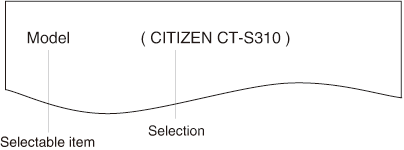
- 4.Premere il pulsante FEED.
-
Viene stampata una selezione nell’ordine ciclico ogni qualvolta si preme il pulsante
FEED.
-
Premere il pulsante FEED finché la selezione desiderata non viene stampata.
- 5.Premere il pulsante FEED per almeno due secondi.
-
La selezione è impostata.
-
In caso di altra opzione selezionabile, questa verrà stampata insieme alla selezione.
- 6.Ripetere i passaggi 4 e 5 per selezionare e impostare modello, larghezza carta, spaziatura
carattere (solo EPSON T88).
-
Quando tutte le opzioni sono state impostate, viene stampato “Save To Memory”.
- 7.Premere il pulsante FEED per almeno due secondi.
-
Le impostazioni modificate del memory switch vengono salvate e stampate su un elenco.
-
Al termine della stampa la stampante esce dalla modalità quick setting.
| Opzione selezionata |
|
Impostazioni automatiche dei
memory switch |
| Manufacturer |
Paper
width |
Character
space |
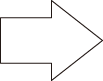 |
MSW2-4
Full Col
Print |
MSW3-7
CBM1000
Mode |
MSW8-1
Print Width |
MSW6-2
Character
Space |
CITIZEN
CT-S310
|
58 mm |
- |
WaitData |
Invalid |
384 dots |
- |
| 80 mm |
- |
WaitData |
Invalid |
576 dots |
- |
EPSON
T88
|
58 mm |
0 dot |
WaitData |
Invalid |
360 dots |
0 dot |
| 1 dot |
WaitData |
Invalid |
390 dots |
1 dot |
| 80 mm |
0 dot |
WaitData |
Invalid |
512 dots |
0 dot |
| 1 dot |
WaitData |
Invalid |
546 dots |
1 dot |
EPSON
203dpi
|
80 mm |
- |
WaitData |
Invalid |
576 dots |
0 dot |
| 58 mm |
- |
WaitData |
Invalid |
420 dots |
- |
Modalità di configurazione individuale
Configura i memory switch individualmente.
Eseguire la configurazione verificando la funzione e le impostazioni dei memory switch
sulla stampa.
- 1.Caricare la carta.
- 2.Con il coperchio carta aperto, tenere premuto il pulsante FEED e accendere la stampante.
- 3.Premere il pulsante FEED due volte e chiudere il coperchio carta.
-
La stampante accede alla modalità di configurazione individuale dei memory switch.
-
La stampante stampa “Memory SW (1)” e la configurazione attuale, 0 (off) o 1 (on).
-
(Le impostazioni correnti per i memory switch da 7 a 13 non vengono stampate).
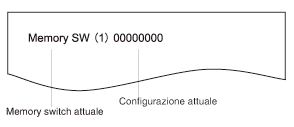
- 4.Premere il pulsante FEED.
-
A ogni pressione del pulsante FEED, l’elenco dei memory switch scorre ciclicamente nel seguente ordine: “Memory SW (1)”
> “Memory SW (2)” > ...“Memory SW (11)” o “Memory SW (13)” > “Save To Memory” > “Memory
SW (1)”.
-
Premere il pulsante FEED fino a quando viene stampato il numero del memory switch che si desidera modificare.
- 5.Premere il pulsante FEED per almeno due secondi.
-
A ogni pressione del pulsante FEED per almeno due secondi, viene stampata l’impostazione del memory switch secondo l’ordine
ciclico.
-
Premere il pulsante FEED per almeno due secondi per scorrere l’elenco fino a quando viene stampata la funzione
del memory switch che si desidera modificare.
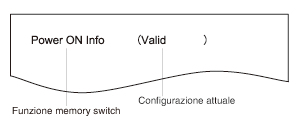
- 6.Premere il pulsante FEED.
-
A ogni pressione del pulsante FEED nell’ordine ciclico viene stampata un’impostazione.
-
Durante la stampa delle impostazioni correnti, COVER LED si accende.
-
Premere il pulsante FEED fino a quando viene stampata l’impostazione desiderata.
- 7.Premere il pulsante FEED per almeno due secondi.
-
Le impostazioni selezionate vengono applicate.
-
Quindi, vengono stampate la funzione e le impostazioni del memory switch successivo.
- 8.Ripetere i passaggi da 5 a 7 per modificare le varie funzioni del numero corrente
di memory switch.
- 9.Aprire e chiudere il coperchio carta.
-
Vengono stampate le impostazioni del memory switch modificate.
- 10.Ripetere i passaggi da 4 a 9 per modificare le funzioni di un numero diverso di memory
switch.
- 11.Premere il pulsante FEED fino a quando viene stampato “Save To Memory”.
- 12.Premere il pulsante FEED per almeno due secondi.
-
Le impostazioni modificate del memory switch vengono salvate e stampate su un elenco.
-
Al termine della stampa, la stampante esce dalla modalità di configurazione individuale.
Inizializzazione dei memory switch
Riporta tutti i memory switch ai valori predefiniti di fabbrica.
La funzione di ciascun memory switch viene indicata nella tabella seguente (i valori
ombreggiati corrispondono alle impostazioni di fabbrica).
| N. switch |
Funzione |
OFF |
ON |
| MSW1-1 |
Power ON Info |
Valid |
Not Send |
| MSW1-2 |
Buffer Size |
4K bytes |
45 bytes |
| MSW1-3 |
Busy Condition |
Full/Err |
Full |
| MSW1-4 |
Receive Error |
Print“?” |
No Print |
| MSW1-5 |
Mode |
Ignored |
LF |
| MSW1-6 |
Reserved |
Fixed |
— |
| MSW1-7 |
DSR Signal |
Invalid |
Valid |
| MSW1-8 |
INIT Signal |
Invalid |
Valid |
|
|
|
|
| MSW2-1 |
Reserved |
— |
Fixed |
| MSW2-2 |
Auto Cutter |
Invalid |
Valid |
| MSW2-3 |
Spool Print |
Invalid |
Valid |
| MSW2-4 |
Full Col Print |
LineFeed |
WaitData |
| MSW2-5 |
Resume aft PE |
Next |
Top |
| MSW2-6 |
Reserved |
Fixed |
— |
| MSW2-7 |
Reserved |
Fixed |
— |
| MSW2-8 |
Reserved |
Fixed |
— |
|
|
|
|
| MSW3-1 |
Resume Cttr Err |
Valid |
Invalid |
| MSW3-2 |
Reserved |
Fixed |
— |
| MSW3-3 |
Reserved |
Fixed |
— |
| MSW3-4 |
Reserved |
Fixed |
— |
| MSW3-5 |
Reserved |
Fixed |
— |
| MSW3-6 |
Reserved |
Fixed |
— |
| MSW3-7 |
CBM1000 Mode |
Invalid |
Valid |
| MSW3-8 |
Resume Open Err |
Close |
Command |
|
|
|
|
| MSW4-1 |
Reserved |
Fixed |
— |
| MSW4-2 |
Reserved |
Fixed |
— |
| MSW4-3 |
Feed&Cut at TOF |
Invalid |
Valid |
| MSW4-4 |
Reserved |
Fixed |
— |
| MSW4-5 |
Reserved |
Fixed |
— |
| MSW4-6 |
Reserved |
Fixed |
— |
| MSW4-7 |
Reserved |
Fixed |
— |
| MSW4-8 |
Partial Only |
Invalid |
Valid |
|
|
|
|
| MSW5-1 |
Buzzer |
Valid |
Invalid |
| MSW5-2 |
Line Pitch |
1/360 |
1/406 |
| MSW5-3 |
USB Mode |
Virtual COM |
Printer Class |
| MSW5-4 |
Reserved |
Fixed |
— |
| MSW5-5 |
Reserved |
Fixed |
— |
| MSW5-6 |
Reserved |
Fixed |
— |
| MSW5-7 |
Reserved |
Fixed |
— |
| MSW5-8 |
Reserved |
Fixed |
— |
|
|
|
|
| MSW6-1 |
Act. For Driver |
Invalid |
Valid |
| MSW6-2 |
Character Space |
Invalid |
Valid |
| MSW6-3 |
USB Power Save |
Invalid |
Valid |
| MSW6-4 |
Reserved |
Fixed |
— |
| MSW6-5 |
Reserved |
Fixed |
— |
| MSW6-6 |
Reserved |
Fixed |
— |
| MSW6-7 |
Reserved |
Fixed |
— |
| MSW6-8 |
Power ON trigger |
Power switch ON |
AC power input |
| N. switch |
Funzione |
Initial setting |
Setting value |
| MSW7-1 |
Baud Rate |
9600 bps |
1200 bps, 2400 bps, 4800 bps, 9600 bps, 19200 bps, 38400 bps, 57600 bps, 115200 bps |
| MSW7-2 |
Data Length |
8bits |
7bits, 8bits |
| MSW7-3 |
Stop Bit |
1bit |
1bit, 2bits |
| MSW7-4 |
Parity |
NONE |
NONE, ODD, EVEN |
| MSW7-5 |
Flow Control |
DTR/DSR |
DTR/DSR, XON/XOFF |
| MSW7-6 |
DMA Control |
Valid |
Valid, Invalid |
| MSW7-7 |
VCom Protocol |
PC Setting |
PC Setting, DTR/DSR, XON/XOFF |
|
|
|
|
| MSW8-1 |
Print Width |
576 dots |
576 dots, 546 dots, 512 dots, 436 dots, 432 dots, 420 dots, 390 dots, 384 dots, 360
dots
|
| MSW8-3 |
Top Margin |
12 mm |
3 mm, 4 mm, 5 mm, 6 mm, 7 mm, 8 mm, 9 mm, 10 mm, 11 mm, 12 mm |
| MSW8-4 |
Line Gap Reduce |
Invalid |
Invalid, 3/4, 2/3, 1/2, 1/3, 1/4, 1/5, ALL |
| MSW8-5 |
Reduced Char V/H |
100% / 100% |
100% / 100%, 75% / 100%, 50% / 100%, 100% / 75%, 75% / 75%, 50% / 75% |
| MSW8-6 |
Auto Side Shift |
Invalid |
Invalid, 1 dot, 2 dots, 3 dots, 4 dots, 5 dots, 6 dots, 7 dots |
|
|
|
|
| MSW9-1 |
Code Page |
PC437 |
Katakana, PC 437, PC 737, PC 850, PC 852, PC 857, PC 858, PC 860, PC 862, PC 863, PC 864, PC 865, PC 866,
WPC1251, WPC1252, WPC1253, WPC1255, WPC1258, Space page, ThaiCode11 1Pass, ThaiCode11 3Pass, ThaiCode18 1Pass,
ThaiCode18 3Pass, TCVN-3
|
| MSW9-2 |
Int’Char Set |
U.S.A |
USA, France, Germany, England, Denmark, Sweden, Italy, Spain, Japan, Norway, Denmark
2, Spain 2, Latin America, Korea, Croatia, China, Vietnam
|
| MSW9-4 |
Kanji code |
Invalid |
Disabled, JIS (Japan), SJIS: CP932 (Japan), SJIS: X0213 (Japan), GB18030 (China),
KS Hangul (South Korea), EUC Hangul (South Korea), BIG5 (Taiwan)
|
|
|
|
|
| MSW10-1 |
Print Density |
100 % |
70 %, 75 %, 80 %, 85 %, 90 %, 95 %, 100 %, 105 %, 110 %, 115 %, 120 %, 125 %, 130
%, 135 %, 140 %
|
| MSW10-2 |
Print Speed |
Level 9 |
Level 1, Level 2, Level 3, Level 4, Level 5, Level 6, Level 7, Level 8, Level 9 |
| MSW10-4 |
Old Command |
Invalid |
Invalid, CBM1, CBM2 |
| MSW10-5 |
Buzzer Event |
Not By C. Open |
All Event/Error, Not by C.Open, Not by C.Open/PE |
| MSW10-6 |
Buzzer Sound |
Tone 2 |
Tone 1, Tone 2, Tone 3, Tone 4 |
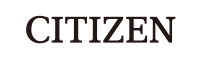


 MANUTENZIONE QUOTIDIANA
MANUTENZIONE QUOTIDIANA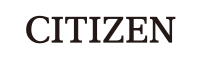
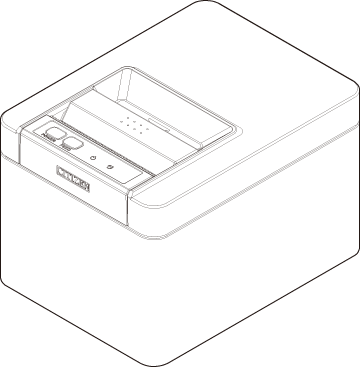
 AVVERTENZA
AVVERTENZA
 ATTENZIONE
ATTENZIONE
 AVVERTENZA
AVVERTENZA